TunePat Netflix Video Downloaderとは?評判や安全性、使い方を徹底解説!より安価で高性能の代替案も
どうも、Tetsukoです!世にダウンローダーは数あれど、玉石混交なのがこの世界。特に最近、「TunePat Netflix Video Downloader」の名前をよく見かけますよね。「TunePatの評判」って検索すると、「良い!」っていうサイトもあれば、「うーん…」と考え込んじゃうようなレビューもあって、正直どれを信じたらいいか分からない!しかも、TunePatなんていう、紛らわしい名前のソフトまである始末。
「TunePatって、本当に安全なの?」「PCがめちゃくちゃ重くなるって噂は本当?」「運営会社ってどこ?」――そんなあなたのモヤモヤを解消すべく、僕が体を張ってTunePatを徹底的に使い倒し、さらに他の代替ツールと証拠付きでガチンコ比較してみました!
この記事を読み終える頃には、あなたのPCと大事な時間を託すべきソフトがどちらなのか、明確な答えが出ているはずです。
TunePat Netflix Video Downloaderとは?
TunePat Netflix Video Downloaderは、Netflixの作品を端末に保存してオフライン再生できるツールです。通勤中に通信を気にせず観たいときなどに便利だな、と感じました。もちろん利用時はNetflixの規約や著作権の範囲を確認しておくと安心です。
この記事では、TunePatの評判や安全性、基本的な使い方をまとめつつ、より手頃な価格で多機能な“代替のダウンローダー”についても比較して紹介します。広告っぽくならないよう、実際に使って気づいた点や注意点も正直に書いていきます。
無料体験期間で各動画の5分間をダウンロードする事ができます。年間サブスクリプションと永久ライセンス2種の購入方法があります。それぞれ7980円と、14980円(セール価格)です。前者は5日、後者は30日の返金ポリシーがあります。
機能
- Netflixから動画をダウンロードする
- MP4・MKV形式で保存する
- 音声トラックと字幕言語を選べる
- 日本語に対応している
TunePat Netflix Video Downloaderの使い方
TunePat Netflix Video Downloaderを使用すると、Netflixからお気に入りの動画や映画を簡単にダウンロードすることが可能です。
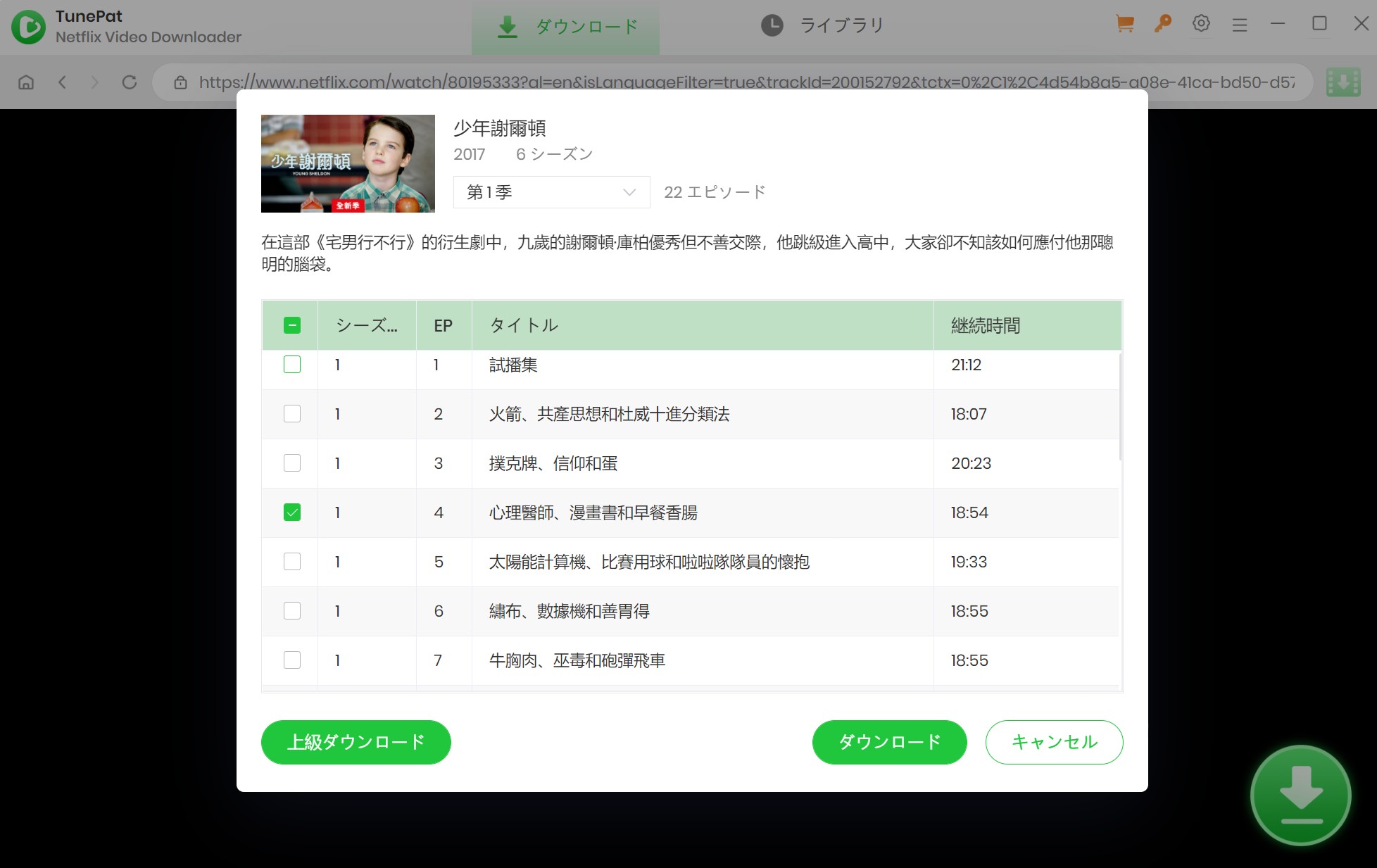
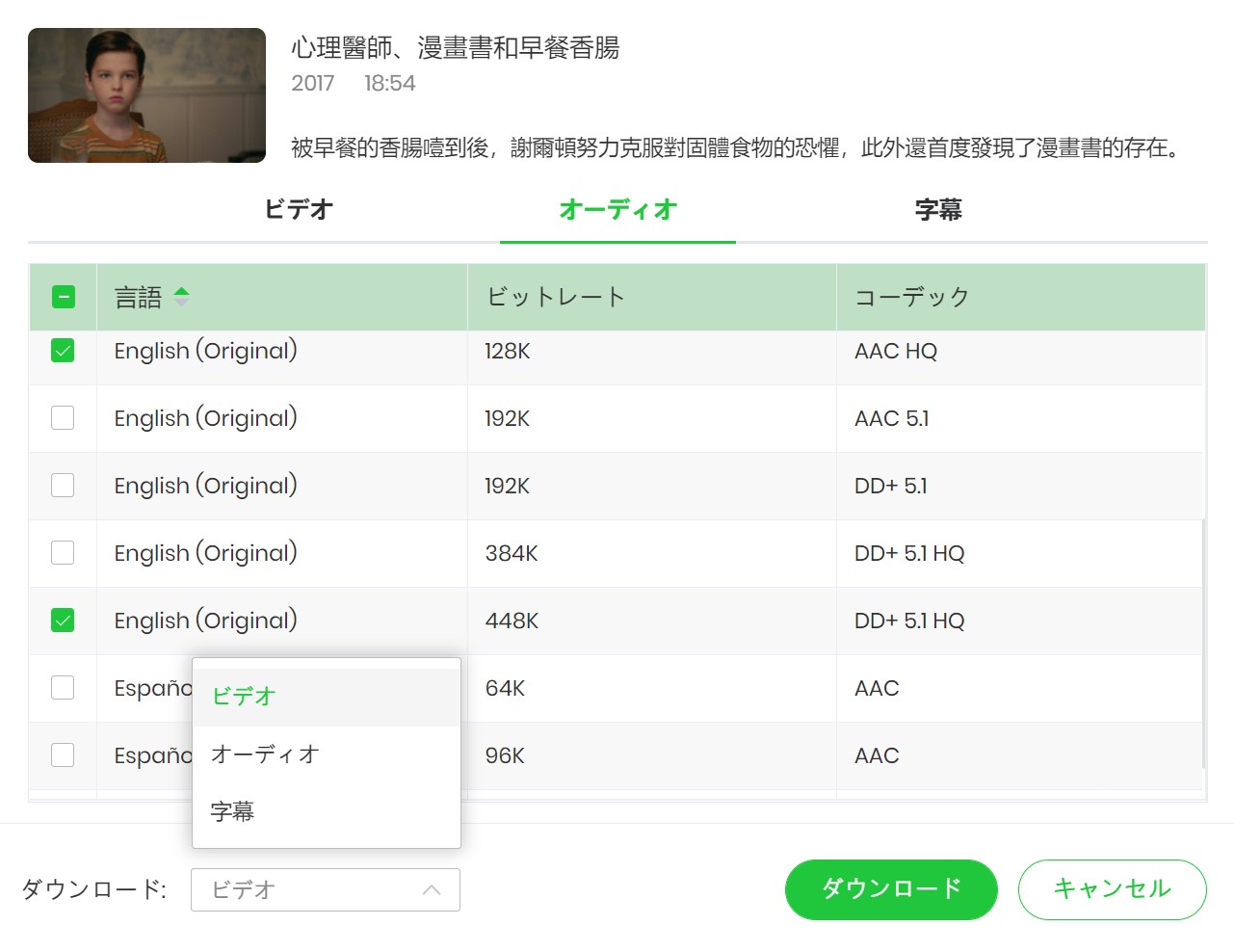

TunePatの評判
- Netflixから動画を永久にダウンロードする
- MP4形式で保存するのは便利
- 画質などを選べる
- WindowsとMac環境で動作する
- 値段は高い
- googleブラウザに登録したとしても、Tunepatで自動ログインできない
TunePatについてユーザーからのリアルな声
trust pilotで、TunePatの評価が2.5点(満点:5)を取りました。

TunePatの名誉のために言うと、良い評判もあります。特に「UIがシンプルで、PCに不慣れな人でも直感的に使えた」という声は多かったです。
しかし、それ以上に目立ったのが「PCがものすごく重くなる」「Netflixのアップデート後、使えなくなった」という声。僕の検証結果を裏付けるようなリアルな意見ですね。
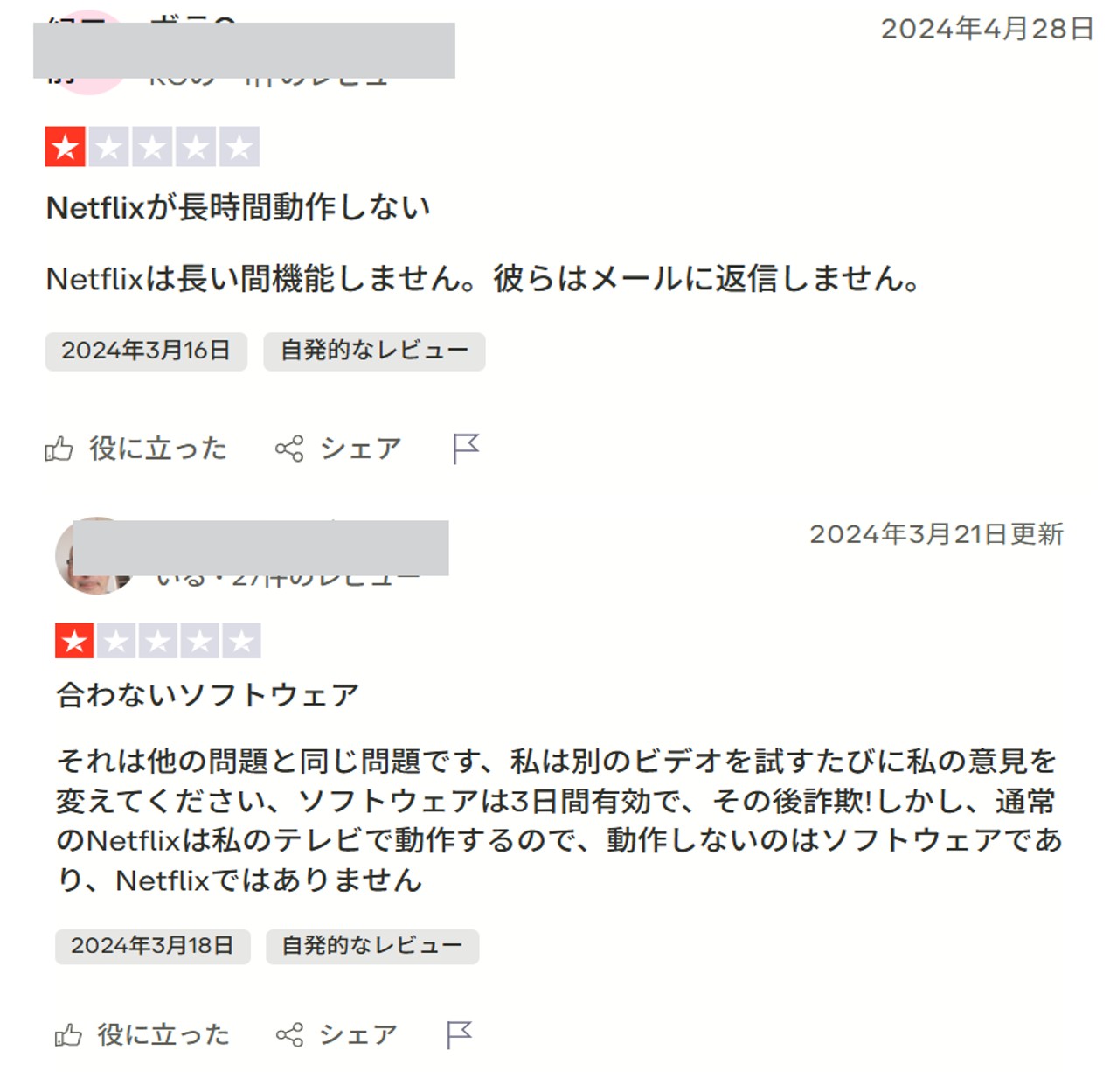
TunePat Netflix Video Downloaderに関するFAQ
TunePatでNetflix動画をダウンロードできない場合はStreamFabを試しよう
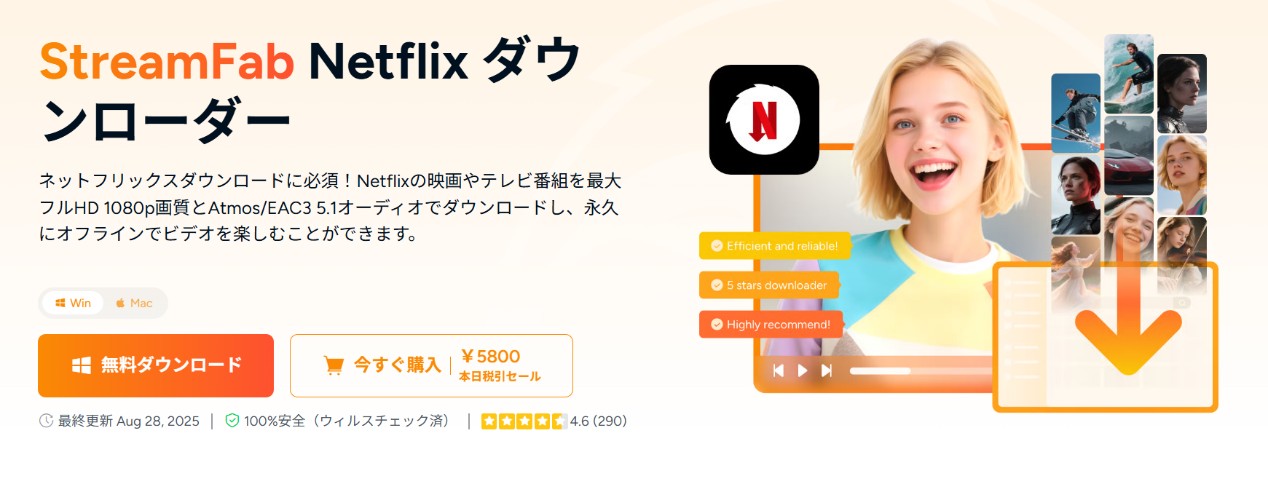
TunePat Netflix Video DownloaderでNetflix動画をダウンロードできない場合は、StreamFab Netflixダウンローダーを利用してみてください。
StreamFab NetflixダウンローダーはStreamFab Netflixダウンローダーは、TunePatとほぼ同じ価格帯で、それ以上の機能を備えたソフトです。実際に使ってみると、ダウンロード速度の速さに驚かされました。録画系ツールよりも効率的で、動画の保存がスムーズに進みます。
インターフェースも直感的で、初めて使う人でも迷わず操作できる印象です。数回クリックするだけで、お気に入りの映画やドラマを簡単に保存できました。
さらに嬉しいのは、画質や音質の劣化がほとんど感じられない点です。ダウンロードしたファイルもオリジナルに近い品質で再生できるため、作品本来の雰囲気を損なうことなく楽しめます。
また、内蔵のブラウザで一回ログインしたら次回から自動にログインします。二回目の登録はいらなくて便利でしょ。
TunePat vs StreamFab
|
製品 |
TunePat |
StreamFab |
|
機能 |
Netflixをダウンロード |
Netflixをダウンロード |
|
対応OS |
Windows・Mac |
Windows・Mac・Android |
|
価格(永久ライセンス) |
14980円(原価:17980円) |
原価:12420円(セールで1万円以下で入手する場合も) |
|
画質 |
1080pまで |
1080pまで(最新動画でも対応可能) |
|
音声トラックと字幕言語の選択 |
◯ |
◯ |
|
一括ダウンロード |
◯ |
◯ |
|
返金ポリシー |
◯ |
◯ |
|
公開予定の動画を自動にダウンロード |
✕ |
◯ |
|
無料体験 |
各動画の5分間 |
30日内で3つの動画を完全にダウンロードする |
|
無料版 |
なし |
Youtubeダウンロード |
|
同シリーズ製品の対応サイト(別途料金が必要) |
アマゾンプライムや、Hulu、Disney+、HBOなど |
アマプラ、U-NEXT、Hulu、Disney+、HBO、Abema、FOD、楽天tv…1000+のサイトに対応 |
|
関連記事 |
両者の主な違い
- StreamFabには永久に利用できる無料版あるが、TunePatにはありません。
- StreamFabには公開予定の動画を自動にダウンロードすることができるが、TunePatはできません。
- StreamFabはTunePatより安い値段で手に入れます。
StreamFab NetflixダウンローダーでNetflix動画をダウンロードする手順
StreamFab Netflixダウンローダーを使用すると、Netflixからお気に入1.StreamFabを無料でダウンロードして立ち上げます。
1.「VIPサービス」をクリックして、右側から「Netflix」アイコンをクリックします。Netflixにログインしてダウンロードしたい動画を再生します。すると、URLへの解析が開始されます。
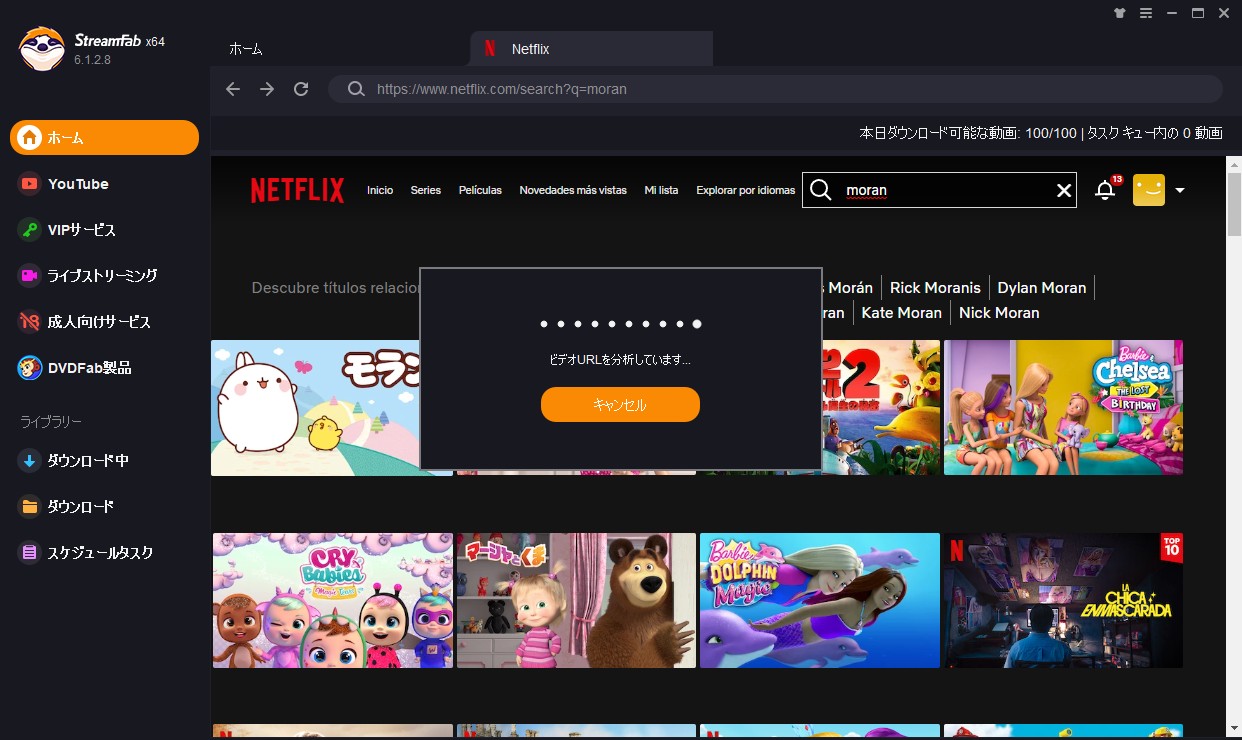
2.解析後、「Netflix Downloader」窓がポップアップ表示されます。形式や、解像度、エピソード、字幕などを設定できます。左下のスケジュールを設定すれば、公開予定のドラマを自動にダウンロードしてくれます。
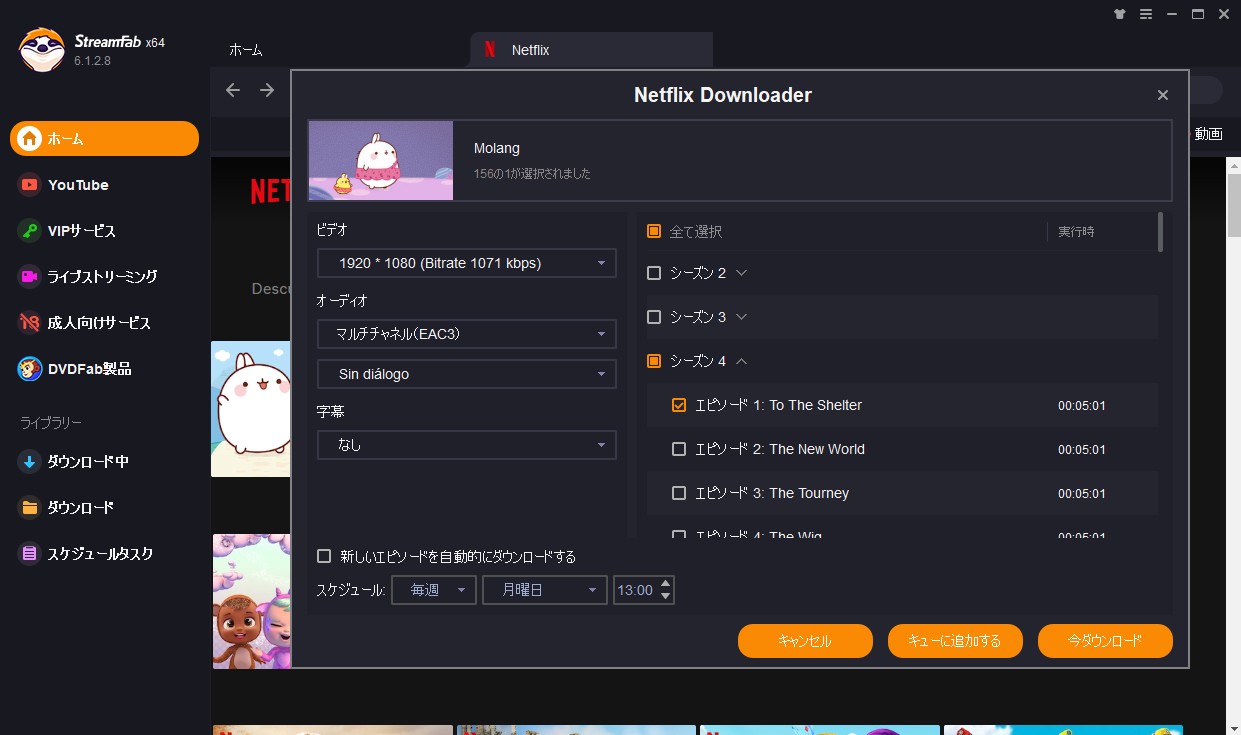
3.「今ダウンロード」ボタンを押すと、netflix動画のダウンロードが開始されます。左側にある「ダウンロード中」項目で進歩を確認されます。
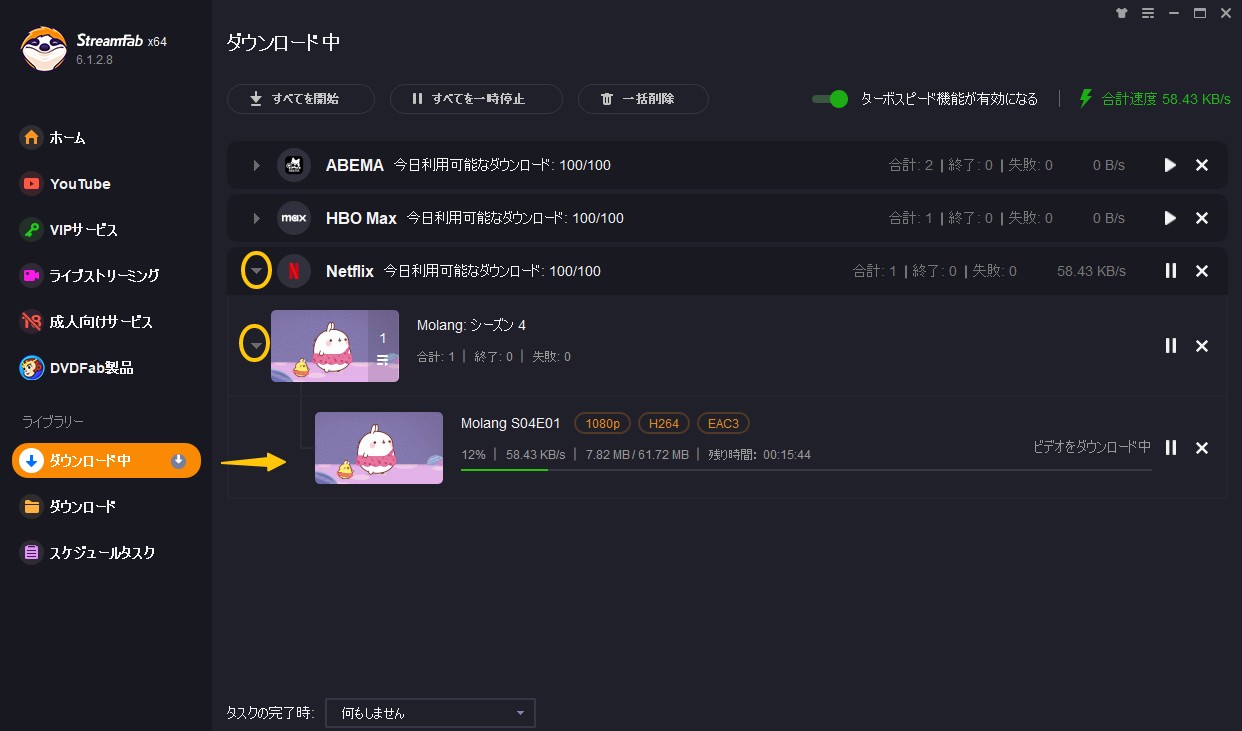
4.終わったら、「ダウンロード」項目で確認されます。右側のフォルダアイコンをクリックすると保存先を開きます。
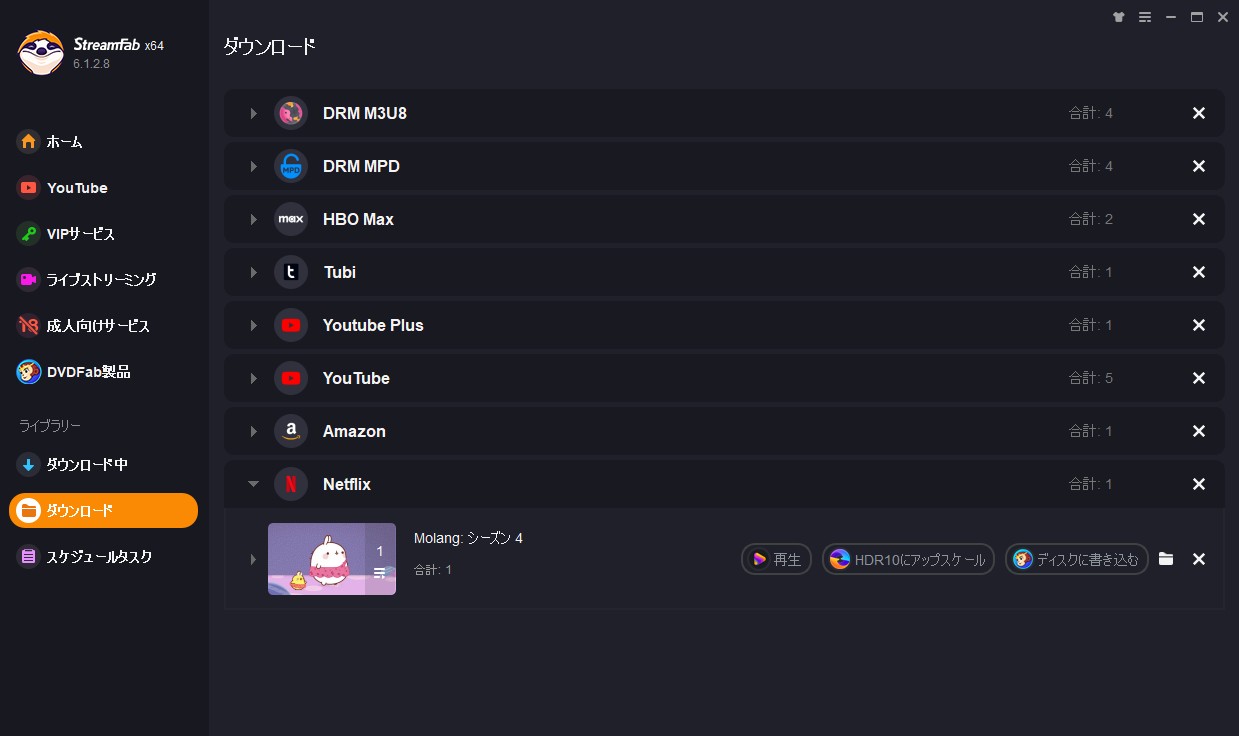
以上、StreamFabで動画をダウンロードする手順でした。
結論:あなたの使い方に合うのはTunePat?それともStreamFab?
長い検証にお付き合いいただき、ありがとうございました。それでは最終結論です。
- PCスペックにかなり余裕がある人。
- ダウンロード中は他の作業を一切しないと割り切れる人。
- 多少のエラーは気にしない、大らかな心を持っている人。
僕が友人におすすめを聞かれたら、迷わずStreamFabを推薦します。その理由は、「ストレスフリー」だから。
- PCの動作を気にしなくていい、というストレスフリー。
- 「またエラーかな?」と心配しなくていい、というストレスフリー。
- Netflixの仕様変更に怯えなくていい、というストレスフリー。
結局のところ、数あるNetflixのダウンロード方法を比較しても、信頼できる専用ソフトを選ぶことが、長期的に見て最も賢い選択なんです。
